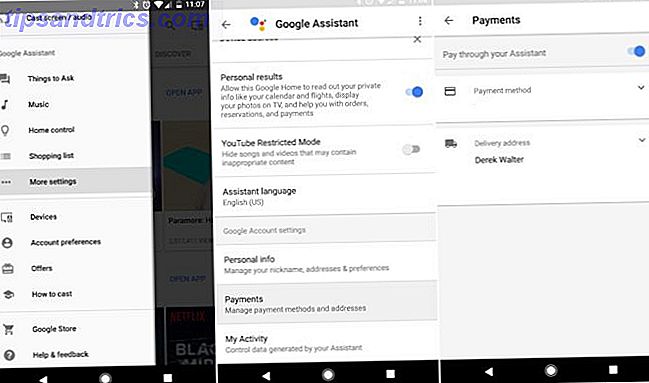Rainmeter é a melhor ferramenta para personalizar seu desktop Windows. Os “skins” Rainmeter podem adicionar papéis de parede interativos, widgets de desktop e muito mais. Capaz de tudo, desde um widget de calendário até um desktop de paralaxe completo, não há fim para o que o Rainmeter pode fazer.
Rainmeter pode ser difícil, mas estou aqui para guiá-lo. Continue a ler e você estará criando sua própria experiência de área de trabalho pessoal em nenhum momento.
Porquê Rainmeter?
O charme de Rainmeter vem de seus níveis oscilantes de complexidade. Precisa de um widget do tempo? Sem problemas. Precisa de um calendário na área de trabalho? Feito. No entanto, se você estiver disposto a gastar algumas horas aprendendo sobre planos de fundo, aplicativos, vinculação de programas e camadas de área de trabalho, não há como saber o que você pode criar.
Quando se trata de vitrines Rainmeter, subreddit / Red / Rainmeter do Reddit é próximo a nenhum. Pensando em ter um desktop mínimo? Não é menos do que a ótima submissão de / u / danyisill.

Você já quis ter o seu plano de fundo com o mouse? Tente conseguir um efeito de paralaxe Como criar um fundo de desktop Parallax com Rainmeter Como criar um fundo de desktop Parallax com Rainmeter Se você deseja um papel de parede animado ao vivo, olhe para Rainmeter! Aqui vamos mostrar como criar um efeito exclusivo de paralaxe para o plano de fundo da área de trabalho do Windows. Leia Mais semelhante ao excelente desktop do / u / nirosat.

Você é fã de videogame? Quer estender seu fandom para o seu desktop? Coloque o esforço para criar uma experiência tão satisfatória quanto o tema Overwatch do / u / akmos.

Você prefere um tema menor e mais simples? Rainmeter pode fazer isso, como é o caso da minha própria área de trabalho.

Antes de você sair e começar a fazer skins, é melhor se familiarizar com os fundamentos primeiro.
O Skin-ny na interface do Rainmeter
A janela Manage Rainmeter do Rainmeter é o centro de comando das suas skins. Ele exibe suas skins - os arquivos de widgets usados no Rainmeter - além de layouts e configurações.
Peles
A janela Skins é a janela principal que você irá usar e fornece vários recursos úteis.

Peles ativas é um menu suspenso que exibirá todas as peles ativas no Rainmeter. Para ativar uma capa, clique no botão suspenso de uma pasta no painel à esquerda e clique duas vezes em um arquivo INI. Depois de selecionar uma capa, você ativará as opções de posicionamento e carregamento.
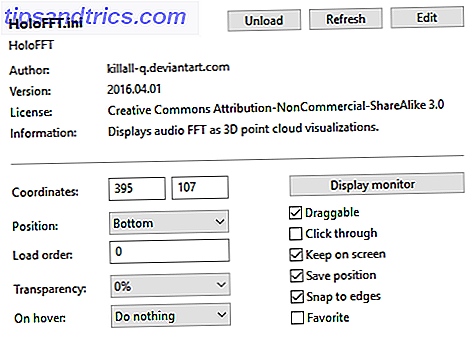
Nesta janela, você encontrará informações sobre a pele Rainmeter. Você pode tirar a pele clicando em Descarregar nas configurações de capa ou clicando duas vezes no arquivo INI novamente. A atualização descarregará e recarregará uma capa para aprovar as alterações que você tenha adicionado. Editar abrirá a sua pele INI usando um programa de texto, que permitirá que você modifique as configurações da pele Rainmeter.
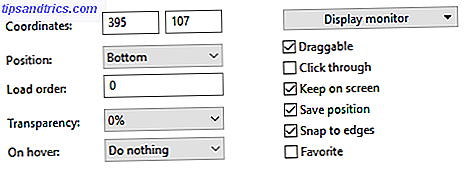
O recurso Posição controla se as aparências aparecem sobre as janelas ativas Projete um holograma 3D no seu computador usando o Rainmeter Projete um holograma 3D no seu computador usando o Rainmeter Ainda procurando pelo papel de parede perfeito? Vamos mostrar como adicionar um holograma 3D impressionante e comovente ao plano de fundo da sua área de trabalho. Leia mais (programas, navegadores, etc.) ou fique na área de trabalho. A ordem de carregamento corresponde à estratificação das suas capas.
A opção Monitor do monitor definirá suas aparências para uma tela específica, o que é ótimo se você tiver uma configuração de vários monitores. Dois recursos a serem lembrados abaixo desta opção são Draggable, que permite que os usuários arrastem suas skins pela área de trabalho e Click through, que desativará a função de clique da sua pele e integrará a capa ao plano de fundo.

Na parte inferior da sua janela, você encontrará opções úteis que servirão funções importantes em sua carreira no Rainmeter. Criar pacote .rmskin é uma ferramenta que salva seu layout atual do Rainmeter como um arquivo único e compacto. O pacote RMSKIN também instalará todos os plugins, skins e configurações para criar um pacote Rainmeter completo.
Refresh all irá atualizar suas skins e pastas de skin, essencialmente atualizando o programa. Editar configurações irá puxar as configurações do seu Rainmeter.
Edite Rainmeter Skins
Existem dois métodos para editar uma skin Rainmeter. A primeira é a configuração da pele, que controla a função da pele real. Você pode alcançar essa configuração de pele clicando com o botão direito do mouse em uma capa e selecionando Editar capa .
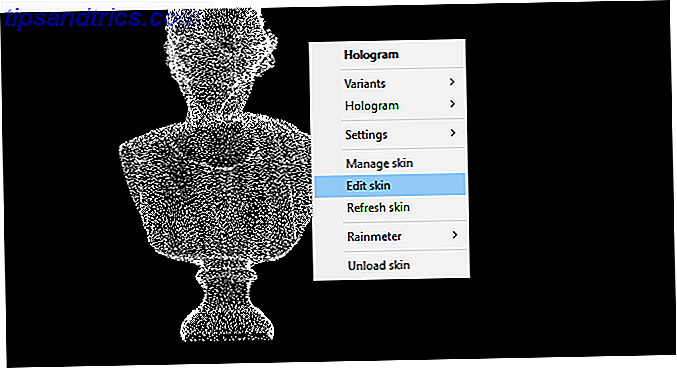
Os ajustes da pele dependem das funções da pele. Skins meteorológicos, por exemplo, exigem que você insira suas informações geográficas no arquivo de texto INI das capas Quatro dos melhores editores de texto do seu Chromebook Quatro dos melhores editores de texto do seu Chromebook Você sente falta de ter um editor de texto simples no sistema operacional do Chromebook ? Embora o Google tenha descartado seu aplicativo nativo, ainda existem alternativas disponíveis. Leia mais antes de trabalhar corretamente.
Sua pele também pode conter seu próprio painel de configurações, que atua como parte do pacote da pele. O painel de configuração fornecerá aos usuários uma interface limpa para acessar os parâmetros da skin.
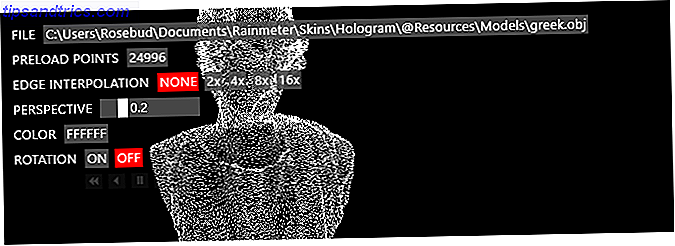
Para acessar as configurações do Rainmeter, abra a janela Manage Rainmeter e clique no botão Edit settings . Essas configurações são úteis para posicionamento da pele e redimensionamento. Skins também são rotulados individualmente para que você saiba exatamente qual skin está editando.
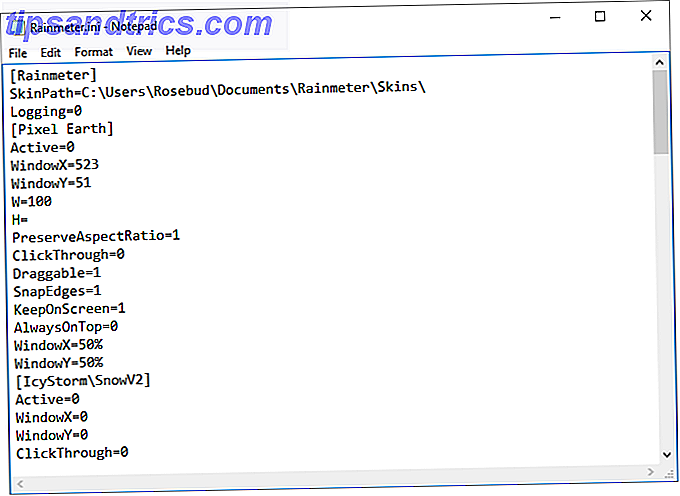
Os parâmetros do pluviômetro podem requerer algum scrounging on-line. Por exemplo, e se você quiser colocar uma capa no centro da tela? Felizmente, a Rainmeter fornece uma biblioteca on-line confiável e extensa para ler sobre posicionamento da pele, vinculação, criação de botões e assim por diante.
Skins e onde encontrá-los
Skins Rainmeter são instalados via Rainmeter usando a extensão RMSKIN. Eles serão abertos automaticamente com o Rainmeter e podem ou não ser instalados automaticamente, dependendo da configuração do arquivo.
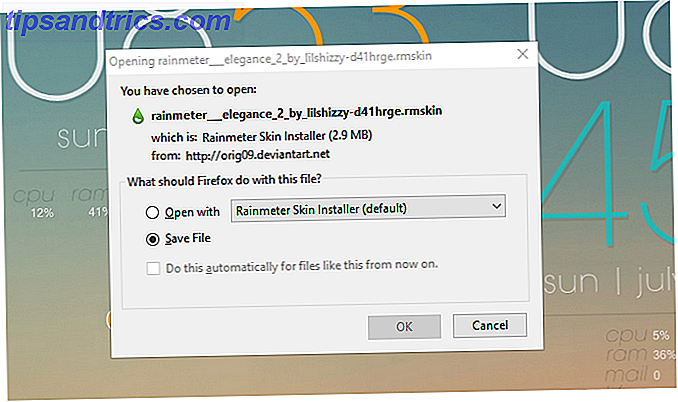
Skins Rainmeter são instalados em pacotes ativados através de arquivos INI. Os arquivos INI são arquivos de texto que Rainmeter requer para ativar sua pele. Esses arquivos INI podem variar em grande parte em complexidade e são os principais arquivos que exigem edição As melhores peles Rainmeter para uma área de trabalho minimalista As melhores peles Rainmeter para uma área de trabalho minimalista Rainmeter é uma ferramenta poderosa para personalizar o Windows com skins e suites. Nós compilamos o melhor que Rainmeter tem a oferecer para um desktop Windows impressionante e minimalista. Leia mais em Rainmeter.
Se você quiser encontrar skins Rainmeter, sua melhor aposta é DeviantArt. Com uma ampla seleção de skins criados por amadores e profissionais, normalmente você pode encontrar a skin que está procurando no DeviantArt.
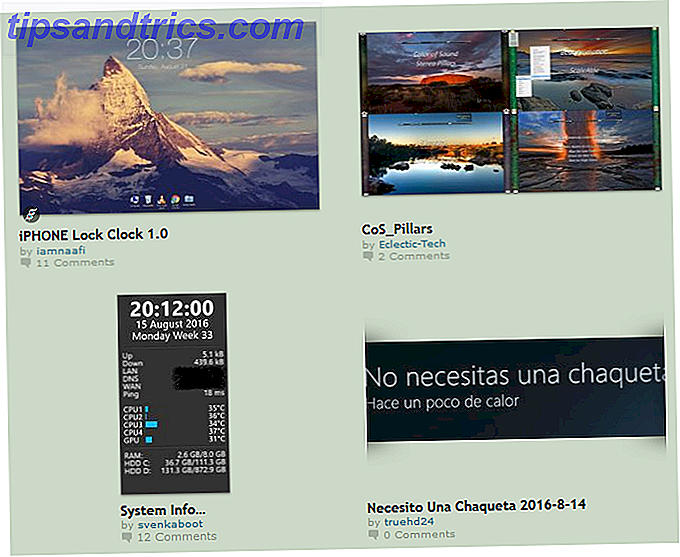
Se você está procurando por inspiração, o subreddit Rainmeter do Reddit tem uma comunidade incrivelmente útil e inventiva. Novos conteúdos também são enviados diariamente, apesar de Rainmeter ter vários anos de idade.
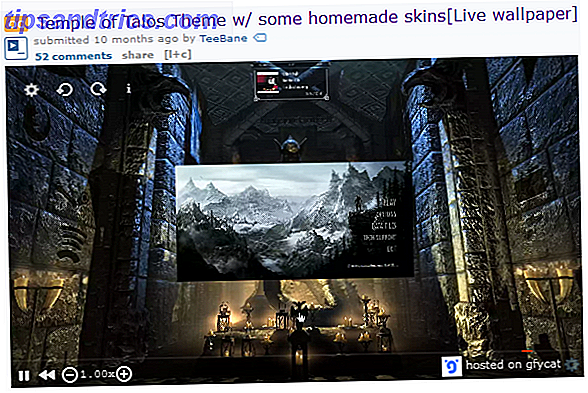
Do padrão para o fantástico!
Com um pouco de graxa de cotovelo e algum know-how, Rainmeter tem o potencial de criar uma experiência de desktop verdadeiramente espetacular Como personalizar o Windows 10: O Guia Completo Como Personalizar o Windows 10: O Guia Completo Você decorar seu escritório - por que não seu computador? Descubra como tornar o Windows do jeito que você deseja. Faça o seu próprio computador, com ferramentas gratuitas. Consulte Mais informação . Eu já disse isso no passado e vou dizer de novo: não se contente com o padrão. Você não apenas aprenderá como criar uma área de trabalho verdadeiramente exclusiva, mas também obterá valiosa experiência em solução de problemas, programação e edição.
Você usa o Rainmeter? Quais são algumas das suas peles favoritas? Deixe-nos saber nos comentários abaixo!